- مؤلف Lauren Nevill [email protected].
- Public 2023-12-16 18:49.
- آخر تعديل 2025-01-23 15:16.
يتكون إنشاء موقع ويب من عدة مراحل مهمة ، وإذا كانت معظم هذه المراحل تتم دون اتصال بالإنترنت ، فعند تطوير الموقع ، يتم تشكيل مخطط تصميمه ، ويتم برمجة محتوى الموقع ؛ ثم النقطة الأخيرة والأكثر أهمية في إنشاء موقع ويب هي تحميله على خادم الاستضافة التي اخترتها. لتحميل موقع على الخادم ، استخدم واجهة FTP ، والتي يمكنك من خلالها تحميل جميع ملفات الموقع المخزنة على جهاز الكمبيوتر الخاص بك إلى الخادم - العناصر الرسومية وقواعد البيانات وأوراق الأنماط.
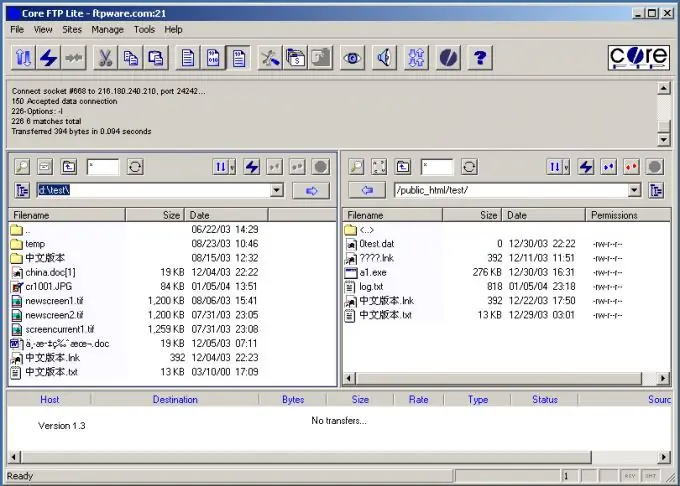
تعليمات
الخطوة 1
استخدم أي عميل FTP مناسب لك لوضع الملفات. اكتب اسم المستخدم وكلمة المرور للوصول إلى FTP - يجب إرسال هذه البيانات إليك من الاستضافة. يجب تحميل كافة ملفات الموقع إلى المجلد الجذر لدليل FTP.
الخطوة 2
إذا كنت تقوم بإعداد اتصال بخادم باستخدام Total Commander ، فابدأ البرنامج وحدد خيار "الشبكة" و "الاتصال بخادم FTP" من القائمة. انقر فوق الزر "إضافة" وأدخل اسم موقعك في الحقل الذي يظهر ، وأدخل اسم المجال في حقل "الخادم" ، وأدخل اسم المستخدم الخاص بك في حقل "الحساب" ، وأدخل كلمة مرور FTP في "كلمة المرور" مجال.
الخطوه 3
حدد المربع "الوضع السلبي" ، وإذا كنت تستخدم خادمًا وكيلاً ، فضع علامة عليه في الإعدادات. ضع ملفات الموقع في مجلد "your domainwww" بنسخها من المجلد الموجود على الكمبيوتر حيث تم تخزينها.
الخطوة 4
للاتصال بالخادم من خلال برنامج CuteFTP ، ابدأ البرنامج وحدد إنشاء اتصال جديد (Ctrl + N). باستخدام بيانات الاعتماد الخاصة بك ، أدخلها في النافذة التي تظهر في الحقول المناسبة.
الخطوة الخامسة
بعد إدخال جميع البيانات ، انقر فوق "اتصال". انسخ الملفات إلى الخادم.
الخطوة 6
بعد أن يتم تحميل الموقع بالكامل ، يمكنك إضافة قاعدة بيانات إلى الموقع من خلال واجهة ويب الاستضافة عن طريق النقر فوق الزر المناسب.






